
دانلود بحار الانوار اندروید با ترجمه فارسی
دوشنبه 96/05/02
بحارالانوار از مهمترین کتابهای جامع حدیث شیعه است. کتاب بحارالانوار توسط علامه مجلسی با همکاری گروهی از شاگردان و همکارانشان تهیه شده است.
علامه مجلسى فرزند مولى محمد تقى معروف به مجلسی اول است. او در علوم مختلف اسلامى مانند تفسیر، حدیث، کلام، فقه، اصول، تاریخ، رجال و درایه صاحب نظر بوده است. این کتاب از عمده ترین و گسترده ترین جوامع حدیثى شیعه است که روایات کتب حدیث را با نظم نسبتا کاملى جمع نموده است.
علامه مجلسى در تفسیر و شرح روایات از منابع مختلف لغت، فقه، تفسیر، کلام، تاریخ، اخلاق و… استفاده کرده است. در این مطلب نرم افزار بحارالانوار مخصوص اندروید را برای شما آماده کرده ایم. این نرم افزار دارای فونت بسیار خوب و محیط بسیار مناسبی است.
...
دانلود نرم افزار موبایل "در سوگ صادق آل محمد علیهم السلام"
یکشنبه 96/05/01

نرم افزار اندروید ، در سوگ صادق آل محمد علیهم السلام
ویژه شهادت امام صادق علیه السلام
بخش ها:
- زندگينامه
- سيره
- از نگاه بزرگان اهل سنت
- شعر و مرثيه
- پيامک
آموزش طراحی سریع و راحت بروشور
یکشنبه 96/04/25
طراحی بروشور و کاتالوگ با استفاده از ابزارهای متفاوتی انجام میگیرد و شاید یکی از بهترین نرم افزارها برای طراحی بروشور نرم افزار Adobe Indesign باشد ولی با توجه به پیچیدگیهایی که دارد توسط هرکس قابل استفاده نیست و نیاز به یادگیری دارد. لذا در بین نرم افزارهای موجود، Microsoft Word فراگیرتر و سادهتر از سایرین میباشد و به همین دلیل در این مطلب نحوهی ساخت یک بروشور ساده را در محیط ورد آموزش میدهیم.
اما پیش از آنکه دست بهکار شوید و بخواهید بروشور خود را طراحی کنید یا سفارش دهید بهتر است اطلاعات کافی در خصوص موارد زیر داشته باشید:
1- بروشور و کاتالوگ دقیقا چیست؟
2- قرار است چه کاری برای شما انجام دهد و چه انتظاراتی باید از آن داشته باشید؟
3- ابعاد مناسب و استاندارد برای طراحی بروشور کدامها هستند؟
4- نرمافزار مناسب برای طراحی بروشور کدام است؟
برای ساختن و طراحی بروشور در word میتوانیم از دو روش متفاوت استفاده کنیم:
1- روش خودکار طراحی بروشور در ورد با استفاده از قالبهای پیشفرض بروشور word
2- ساخت و طراحی بروشور در ورد به صورت دستی بدون استفاده از قالبهای پیشفرض
...
روش نخست، یعنی استفاده از قالبهای آماده، بسیار ساده است. تنها کاری که باید انجام دهید دانلود قالب و اعمال تغییرات مورد نیاز است. در این مطلب هدف ما آموزش روش دوم است ولی با اینحال برای افرادی که به اینترنت پرسرعت دسترسی دارند و یا به هرطریقی میتوانند از قالبهای آماده استفاده کنند، روش نخست نیز مختصرا توضیح داده خواهد شد.
1- طراحی بروشور و کاتالوگ با استفاده از قالبهای پیشفرض ورد
در این روش باید حتما به اینترنت متصل باشید. سپس بر روی دکمهی منوی آفیس (و یا دکمه ی File در نسخههای جدیدتر) کلیک کنید و سپس گزینهی New را انتخاب کنید.
با کلیک بر روی گزینهی New پنجرهای برای شما گشوده میشود که در منوی سمت راست آن موارد متعددی برای انتخاب وجود دارند. در این بین بر روی گزینهی Brochures and booklets کلیک کنید و سپس گزینهی Brochures را انتخاب کنید:

سپس مایکروسافت لیستی از قالبهای آنلاین مربوط به بروشور را برای شما نمایش میدهد. میتوانید به دلخواه یکی از گزینهها را انتخاب و دانلود کنید.
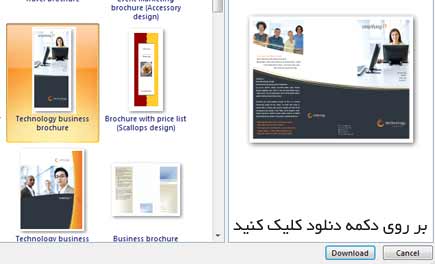
پس از اینکه فرآیند دانلود به اتمام رسید میتوانید بخشهای مختلف را بر اساس نیاز خود ویرایش کنید.
2- ساخت و طراحی بروشور یا کاتالوگ در ورد به صورت دستی
اما ممکن است شما به اینترنت دسترسی نداشته باشید و یا نسخهی ورد شما امکان اتصال به اینترنت را نداشته باشد (کرک نادرست و …) و یا اینکه بخواهید کنترل بیشتری بر روی بروشور خود داشته باشید. در این موارد بهتر است به صورت دستی کاتالوگ را طراحی کنید.
ساخت یک بروشور در ورد بین ۵ تا ۱۵ دقیقه زمان نیاز دارد (البته بدون احتساب زمان مورد نیاز برای تایپ کردن متون) و بسیار ساده است. در ادامه به صورت مرحله به مرحله نحوهی انجام کار را یاد خواهید گرفت.
نکتهی مهمی که باید حتما رعایت کنید این است که قبل از شروع به کار، بر روی یک کاغذ باطله نحوهی تاخوردن بروشور خود را آزمایش کنید، این کار به شما کمک میکند تا بتوانید صفحه بندی بروشور را به درستی انجام دهید.
مرحله ی نخست: استفاده از طول کاغذ بجای عرض آن
نخست لازم است بیشترین فضای لازم را از کاغذ برای خود داشته باشیم. برای این منظور از حالت Landscape استفاده خواهیم کرد. برای اینکه بتوانید این حالت را فعال کنید، از لبهی Page Layout بر روی گزینهی Orientation و سپس Landscape کلیک کنید.
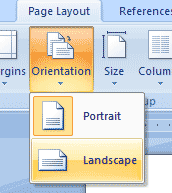
مشاهده میکنید که حالت وضعیت پروندهی ورد تغییر پیدا میکند.
مرحلهی دوم: سه ستونه کردن محیط نوشتاری
با فرض اینکه بروشور مورد نظر ما دو عدد تاخوردگی داشته باشد پس باید سه ستون داشته باشد. برای اینکه بتوانیم محیط سه ستونی ایجاد کنیم از لبهی Page Layout بر روی گزینهی Columns کلیک کنید (گزینهی Columns در تصویر بالا در سمت راست مشخص است) و سپس گزینهی Three را انتخاب کنید. با اینکار مشاهده میکنید که پروندهی ورد به یک پروندهی سه ستونی تبدیل میشود ولی جهت پر شدن این ستونها از چپ به راست است در صورتی که در زبان پارسی نوشتهها از راست به چپ میباشند.
مرحله سوم: اصلاح جهت ستونها و جهت نوشتن متن
برای اصلاح این مورد در لبهی Page Layout و بر روی فلش قسمت Page Setup کلیک کنید تا پنجرهای برای شما گشوده شود. در این پنجره از لبهی Layout و بخش Section Direction گزینهی Right-to-Left را انتخاب کنید.
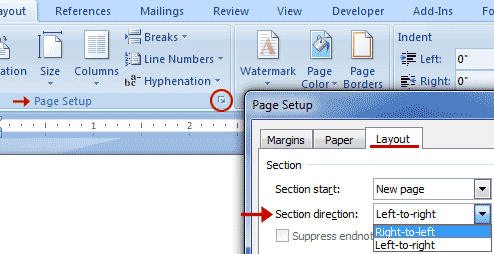
با انجام این کار نخستین ستون، از سمت چپ به سمت راست منتقل میشود. دقت داشته باشید که با این کار تنها ستونها راست به چپ شدهاند، و باید متن نوشتهها را نیز راست به چپ کنید. برای این منظور از منوی Home و در بخش Paragraph گزینهی Right-to-left Text Direction را انتخاب کنید.
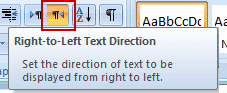
بخش عمدهای از کار تا اینجا انجام شده است و حالا میتوانیم به صورت فارسی از راست به چپ تایپ کنیم ولی هنوز قبل از اینکه بخواهیم چیزی تایپ کنیم، یک اقدام مهم دیگر باقی مانده است.
مرحله چهارم: مستقل کردن هر ستون با استفاده از Break
اگر با تنظیمات فعلی در ستون وسط چیزی تایپ کنید، هنگامی که در ستون نخست (ستون سمت راست) مطلبی تایپ میکنید، ستون دوم و سوم دستخوش تغییرات خواهند شد و مطالب جابجا خواهند شد. برای اینکه از اعمال این تغییرات ناخواسته جلوگیری کنید باید با استفاده از دستور Break هر ستون را از سایر ستونها مستقل کنید.
برای این منظور، در ستون شماره یک (یعنی ستون سمت راست) کلیک کنید و سپس از منوی Page Layout و در بخش Page Setup بر روی گزینهی Break کلیک کنید. با کلیک کردن بر روی این گزینه لیستی از موارد برای شما نمایش داده میشود. از بین موارد موجود بر روی گزینهی Column کلیک کنید.
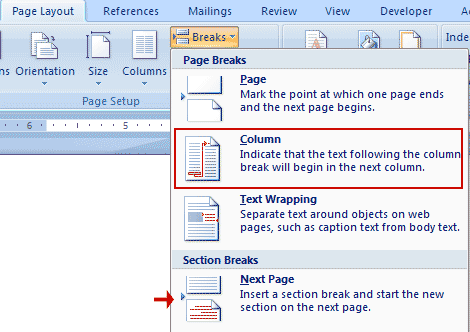
با انجام این کار مشاهده میکنید که مکاننمای چشمکزن ورد به ستون میانی وارد خواهد شد. همین کار را برای ستون دوم نیز انجام دهید ولی برای ستون سوم بجای اینکه گزینهی Column را انتخاب کنید، باید گزینهی Next Page را انتخاب کنید. با اینکار صفحه جدیدی برای شما ایجاد میشود که در واقع پشت صفحهی فعلی است (بروشور دو رو دارد!) همین کارها را برای برگه ی دوم نیز انجام دهید و هر ستون را به حالت مستقل تبدیل کنید ولی برای ستون سوم از برگ دوم دیگر نیازی نیست از دستور Break استفاده کنید.
مرحله پنجم: وارد کردن متن و نوشته
حالا میتوانید متن مورد نظر خود را وارد کنید، به بروشور خود تصویر اضافه کنید و به آن جلوه بدهید. هرکجا لازم بود با استفاده از منوی Insert و سپس انتخاب TextBox و یا موارد دیگر، متنهای جداگانهای اضافه کنید.
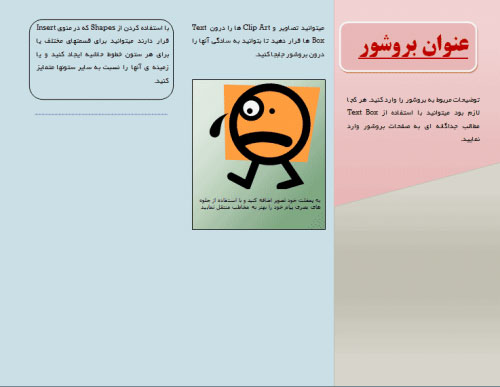
توجه داشته باشید که برای وارد کردن تصاویر و یا ClipArtها بهتر است ابتدا یک TextBox (همانطور که گفته شد) ایجاد کنید و سپس تصاویر را درون آن قرار دهید تا به سادگی بتوانید آنها را درون بروشور جابجا کنید. برای اینکه رنگ داخل TextBox و یا Shapeهایی که وارد کرده اید را کنترل کنید، بعد از وارد کردن این عناصر، یک لبهی اضافی با نام Format در ورد ایجاد میشود. در این لبه با استفاده از گزینههای Shape Fill و Shape Outline میتوانید رنگ و حاشیه را کنترل کنید. در همین قسمت ورد تنظیمات پیشفرضی نیز به شما ارائه میدهد که میتوانید از آن استفاده کنید.
سایر موارد به خلاقیت خود شما بستگی دارد که چطور چینش عناصر را تنظیم کنید و یا از چه تصاویر، متن و رنگی استفاده کنید.
چگونه مطلبی را برای آینده منتشر کنیم؟ (ارسال پست زماندار)
یکشنبه 96/04/25
سلام. تا به حال برایتان پیش آمده بخواهید مطلبی را در وبلاگتان منتشر کنید اما دسترسی به تلفن همراه، رایانه یا اینترنت نداشته باشید؟
در این مواقع از قبل مطلبتان را در وبلاگ ذخیره کنید تا با تنظیم روز و ساعت انتشار، در همان روزی که می خواهید منتشر شود.
در قسمت “مطلب جدید” سمت چپ، کادر “مشخصات” را باز کنید.
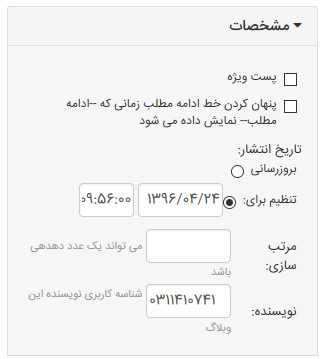
حالا تاریخی که میخواهید مطلبتان منتشر شود را وارد کنید. من تاریخ 24 تیر را انتخاب کردم تا در آن روز مطلبم منتشر شود.
به همین راحتی میتوانید بدون نگرانی حتی در مواقعی که دسترسی به وبلاگ ندارید، آن را به روز نگهدارید و مخاطبان خود را ازدست ندهید.
انتشار نسخه 1.1.0 نرم افزار موبایل کوثر بلاگ
شنبه 96/04/24
نرم افزار اندروید کوثربلاگ با هدف تسهیل دسترسی و مدیریت وبلاگ نویسان و ایجاد تجربه کاربری آسان و زیبا با امکانات کامل و متنوع طراحی شده است:
نرم افزار اندروید کوثربلاگ دارای امکانات مختلفی از جمله موارد زیر می باشد :
-دسترسی به وبلاگ های مختلف کاربر
-ارسال مطلب،مشاهده و ویرایش مطالب
-مشاهده آمارهای مختلف وبلاگ
-مشاهده و تائید نظرات
-مدیریت فایل ها
-مدیریت صفحات
-دسترسی به صفحه وبلاگ و صفحه مدیریت وبلاگ در مرورگر
-ایجاد پیشنویس در دستگاه و …
-ابزارک ارسال سریع مطلب (که از طریق آن می توان برای هر وبلاگ میانبری برای ارسال سریع در میزکار دستگاه همراه ایجاد کرد)
تغییرات آخرین نسخه
- نمایش اعلان ها(نظرات،مطلب منتخب)
- نمایش تعداد نظرات منتظر تائید روی آیکن برنامه و داخل برنامه
- فعال سازی قفل ورود به برنامه از طریق تنظیمات
- اصلاح نمایش صفحه اصلی
- اصلاح نمایش لیست نظرات
- لینک عنوان وبلاگ به صفحه وبلاگ
- رفع برخی ایرادهای جزئی
دانلود ویدئو پلیر KM Player
دوشنبه 96/04/19

KM Player با وجود این همه نرم افزار اجرایی فایل های مالتی مدیا انتخاب یکی از آن ها کار بسیار دشواری به نظر می آید. نرم افزاری که در عین کارآیی بالا، حجم پائینی داشته و قادر به پخش اکثر فرمت ها هم باشد. همان طور که همه می دانیم نرم افزار های زیادی در این زمینه وجود دارند. JetAudio ، Windows Media Player ، WinDVD ، PowerDVD و … معروفترین آن ها به شمار می آیند. اما مهم ترین مشکلی که این نرم افزار ها دارند این است که هم حجمی نسبتا سنگین دارند و هم قادر به پخش بسیاری از فرمت ها نیستند. نرم افزاری موجود به نام KMPlayer موجود است که هم کم حجم می باشد و هم قادر به پخش تقریبا 99 دردصد فرمت های صوتی و تصویری است. نرم افزار بسیار ساده اما در عین سادگی با کارآیی بسیار بالا. هرکاربری که یک بار KMPlayer را تجربه کند مطمئنا انتخاب اولش همیشه همین نرم افزار خواهد بود. اساس کار KMPlayer با این تفکر بنیان نهاده شده که بتواند هر فرمت صوتی و تصویری را اجرا نماید. این نرم افزار با Decode کردن فرمت های مختلف کاربران را قادر می سازد تا هرفرمتی را که بخواهند اجرا نمايند. VCD ها و DVD ها هم با بهترین کیفیت ممکن می توانند اجرا شوند. پوسته های بسیار زیاد نرم افزار می توانند هرکاربری را به سمت خود جذب نمایند.

...
قابلیت های نرم افزار KMPlayer :محيطي جذاب و سه بعدي متفاوت با آنچه تا كنون ديده ايد
پشتيباني از فرمتهاي صوتي و تصويري: VCD, DVD, AVI, MKV, Ogg Theora, OGM, 3GP, MPEG-1/2/4, WMV, RealMedia, and QuickTime
امكان كپچر كردن فايلها با كيفيت قابل قبول
در اختار گذاشتن تمام اطلاعات يك فايل صوتي يا تصويري مانند : نوع فايل ، پسوند و .. . و امكان ويرايش يا كپي
هماهنگي و پشتيباني از برنامه هاي : Winamp, Realmedia and Quicktime by the internal logic
قابليت نمايش زير نويس فيلمها و سازگاري كامل با زبان فارسي
نرم افزار بسيار كم حجم با قابليتهاي بسيار زياد
قابليت تعريف و تنظيم كليدهاي پخش برنامه به آساني
قابليت پشتباني از پوسته و پلاگينهاي مختلف در برنامه
قابليت نشان دادن اطلاعات فايلها به صورت كامل پشتيباني از فايلهاي فشرده
پشتيباني كامل از فرمتهاي دي وي دي
پشتباني كامل از فايلهاي فلش
پشتيباني بالا از دوربين هاي ديجيتال
امكان پخش فايلهاي AAC, OGG
پشتيباني از Shockwave Flash/FLC/FLI
پوسته هاي جذاب و زيبا
امكان هماهنگ شدن با پلاگينهاي Winamp

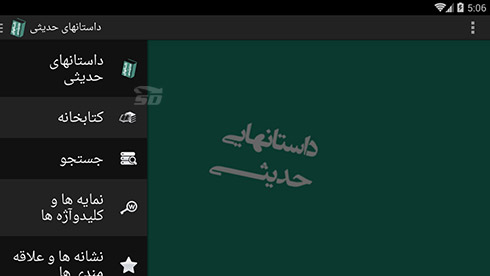


1402/10/20 @ 11:49:27 ق.ظ
علیرضا [بازدید کننده]
اللهم عجل لولیک الفرج
1399/02/06 @ 10:45:42 ب.ظ
سید صادق هاشمی [بازدید کننده]
سلام
این ترجمه کل بحاره؟
1396/05/22 @ 08:52:16 ق.ظ
مدرسه امام جعفر صادق (ع) شاهرود [عضو]
سلام علیکم
بسیار عالی سپاس فراوان.
1396/05/04 @ 12:08:01 ب.ظ
... [عضو]
سلام
و تشکر از زحمات دوستان